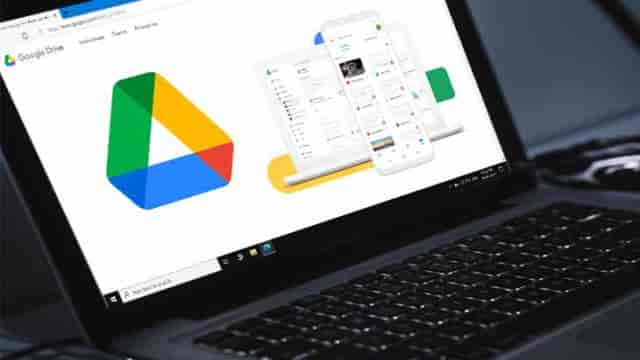Introduction
Les solutions de stockage en ligne sont devenues indispensables pour sauvegarder et transférer nos fichiers. Cependant, à mesure que nous téléchargeons des fichiers et des dossiers, notre espace de stockage se remplit rapidement. Avant de dépenser de l’argent pour obtenir plus d’espace, pourquoi ne pas libérer de l’espace sur votre cloud ? Cela vous permettra de retrouver plus facilement les fichiers dont vous avez besoin.
Libérer de l’espace sur Google Drive
Si vous utilisez Google Drive, vous savez que les 15 Go d’espace de stockage gratuit peuvent se remplir rapidement. Avant de souscrire à un abonnement payant, il est préférable de faire un peu de ménage dans vos fichiers. Pour ce faire :
- Allez dans Google One.
- Cliquez sur “Voir” sous “Nettoyer l’espace”.
- Cliquez sur “Examiner et libérer” dans la catégorie que vous souhaitez gérer.
- Sélectionnez les fichiers à supprimer.
- Confirmez la suppression.
N’oubliez pas de vider la corbeille pour libérer totalement l’espace occupé.
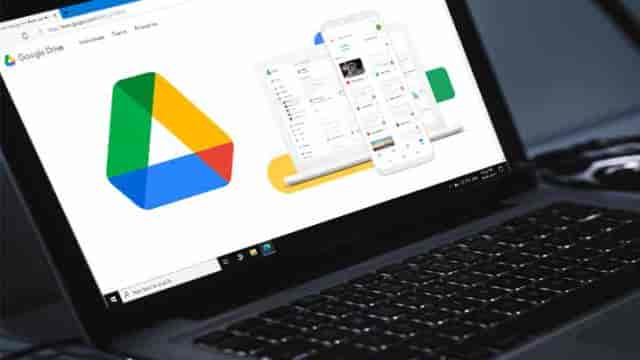
Désencombrer iCloud
Si vous utilisez iCloud, il est probable que vous ayez besoin de plus que les 5 Go gratuits pour stocker toutes vos données. Avant de payer pour plus d’espace, il existe des moyens de libérer de l’espace sur votre compte iCloud :
- Vérifiez l’espace restant en vous connectant à votre compte iCloud.
- Réduisez la taille de votre sauvegarde iCloud en désactivant la sauvegarde des applications que vous n’utilisez pas ou en supprimant d’anciennes sauvegardes.
- Supprimez les photos, vidéos et dossiers dont vous n’avez plus besoin.

Libérer de l’espace sur OneDrive
OneDrive offre 5 Go gratuits pour les documents et 15 Go pour les photos et vidéos. Si vous atteignez ces limites, vous pouvez libérer de l’espace en supprimant les fichiers inutiles. Voici comment procéder :
- Connectez-vous à OneDrive.
- Cliquez avec le bouton droit sur le fichier à supprimer.
- Choisissez “Supprimer” et confirmez votre choix.
N’oubliez pas de vider la corbeille pour récupérer totalement l’espace occupé.

Optimiser l’espace sur Dropbox
Si vous utilisez Dropbox, accumuler des fichiers peut rapidement remplir votre espace de stockage. Pour libérer de l’espace sur Dropbox, vous pouvez supprimer les fichiers dont vous n’avez plus besoin. Voici comment procéder :
- Faites un état des lieux de votre compte pour connaître l’espace occupé.
- Cochez les fichiers à supprimer.
- Choisissez “Supprimer” et confirmez votre choix.
Vous pouvez également quitter un dossier partagé ou annuler le partage pour libérer de l’espace.

Conclusion
Avant de passer à un abonnement payant, prenez le temps de libérer de l’espace sur votre cloud. Vous pourrez ainsi économiser de l’argent tout en gardant un espace de stockage organisé et fonctionnel.